
Brakuje ci czasu? Oto jak usunąć Yahoo z Chrome:
- 1. Krok wstępny. Sprawdź, czy nie masz jakiegoś złośliwego rozszerzenia do przeglądarki i przywróć ustawienia domyślne Chrome.
- 2. Przeskanuj urządzenie. Przeprowadź pełen skan systemu za pomocą dobrego antywirusa (Norton to najlepszy program tego typu).
- 3. Usuń wirusy. Po zakończeniu skanu pozwól, by antywirus usunął wszystkie znalezione złośliwe programy, a zwłaszcza tzw. porywaczy przeglądarek.
- 4. Chroń swoje urządzenie. Zabezpiecz się przed kolejnymi atakami przy pomocy wysokiej jakości pakietu bezpieczeństwa internetowego (i znowu, polecam Nortona).
Jeśli Google Chrome przekierowuje cię do Yahoo!, istnieje prawdopodobieństwo, że masz porywacza przeglądarki, zakłócającego ustawienia przeglądarki internetowej. Takie programy przekierowują użytkowników do określonych witryn w celu generowania przychodów z reklam, zainfekowania użytkowników złośliwym oprogramowaniem lub kradzieży danych użytkowników.
Niektórzy porywacze przekierują cię do fałszywych wersji Yahoo!, podczas gdy inni mogą wstawiać fałszywe wyniki wyszukiwania i sugerować wyszukiwanie, aby wprowadzać w błąd i przekierowywać użytkowników do innych stron. Mogą również powodować częste awarie, spowolnienie i znacznie większe zużycie zasobów, ponieważ porywacz przeglądarki nie jest zoptymalizowany do działania na twoim urządzeniu.
Jeśli porywacz przeglądarki jest złośliwy (przekierowuje cię do niebezpiecznych witryn), urządzenie może zostać zhakowane przez atak typu exploit lub zainfekowanie złośliwym oprogramowaniem, powodując utratę danych, kradzież tożsamości lub całkowitą awarię systemu. Na szczęście usunięcie przekierowania do Yahoo! jest proste, jeśli korzystasz z dobrego antywirusa, takiego jak Norton.
Nigdy nie próbuj ręcznie usuwać Yahoo! (lub innego porywacza przeglądarki) z systemu. Ustawienia przeglądarki Chrome można łatwo dostosować samodzielnie, ale porywacze przeglądarek mogą ukrywać się w plikach systemowych i możesz poważnie uszkodzić system operacyjny, próbując usunąć złośliwe oprogramowanie z systemu.
Jedynym sposobem na bezpieczne usunięcie porywaczy przeglądarki jest użycie niezawodnego programu antywirusowego. Niezawodny program antywirusowy skanuje komputer, poddaje kwarantannie niebezpieczne pliki i usuwa wszystkie przypadki porywaczy przeglądarki. Spowoduje to również usunięcie wszelkich innych plików złośliwego oprogramowania, które mogą uszkodzić komputer (w tym zagrożeń zero-day, trojanów, rootkitów, wormsów i innych).
Wskazówka: Norton to najlepsze narzędzie do usuwania przekierowania Yahoo! z Chrome. Plan Nortona można kupić już za 54,99 US$ / rok*, a wszystkie plany objęte są 60-dniową gwarancją zwrotu pieniędzy.
Krok wstępny: Sprawdź Chrome pod kątem podejrzanych rozszerzeń do przeglądarki i przywróć domyślne ustawienia Chrome
Zanim założysz, że masz na komputerze wirusa, najpierw spróbuj naprawić problem z Yahoo! poprzez usunięcie z przeglądarki wszelkich podejrzanych rozszerzeń.
Aby usunąć podejrzane rozszerzenia przeglądarki z Chrome, wykonaj następujące czynności:
- Kliknij 3 poziome kropki (⋮) w prawym górnym rogu Chrome.
- Kliknij Ustawienia.
- Kliknij Rozszerzenia.
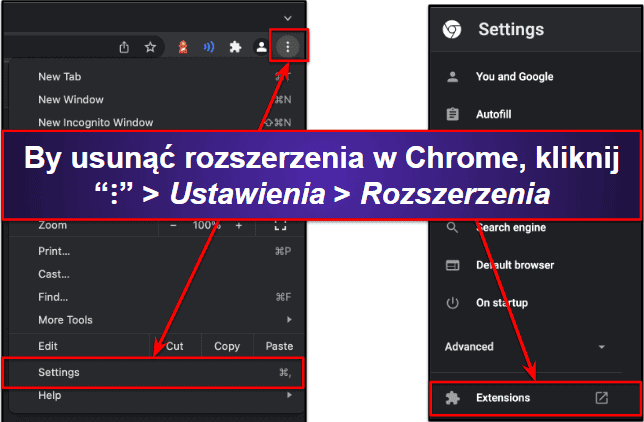
- Sprawdź, czy nie ma żadnych rozszerzeń, których nie rozpoznajesz (lub które pojawiły się nagle).
- Kliknij Usuń.
Następnie należy zresetować ustawienia wyszukiwania w przeglądarce i przywrócić opcje domyślne. Aby to zrobić:
- Kliknij 3 poziome kropki (⋮) w prawym górnym rogu Chrome.
- Kliknij Ustawienia.
- Kliknij opcję Wyszukiwarka.
- Wybierz wyszukiwarkę.
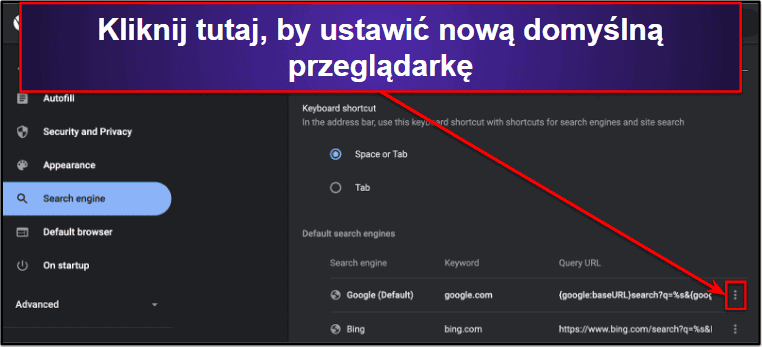
- Kliknij Po uruchomieniu.
- Zaznacz pole obok wybranej opcji uruchamiania. Osobiście polecam opcję Otwórz stronę nowej karty.
Przeglądarka Google Chrome powinna teraz działać normalnie. Nadal jednak warto przeprowadzić skan złośliwego oprogramowania, przy użyciu programu antywirusowego, takiego jak Norton. To dlatego, że jeśli masz porywacza zainstalowanego w systemie, przy następnym zamknięciu Chrome lub ponownym uruchomieniu komputera, ponownie przejmie on przeglądarkę i zacznie przekierowanie na fałszywą stronę Yahoo!.
Krok 1. Zidentyfikuj porywacza przeglądarki za pomocą programu antywirusowego (i nie pogarszaj problemu!)
WAŻNE: Upewnij się, że telefon komórkowy, tablet lub jakiekolwiek inne urządzenia pamięci masowej są odłączone od komputera.
Po pobraniu dobrego programu antywirusowego przeprowadź pełne skanowanie. Należy to zrobić, nawet jeśli usunąłeś już podejrzane rozszerzenia z Chrome lub podejrzewasz, że wiesz, gdzie znajdują się pliki złośliwego oprogramowania. Pamiętaj, że złośliwe oprogramowanie potrafi się replikować i nie ma możliwości sprawdzenia, ile jego kopii ukrywa się na twoim sprzęcie. Pełne skanowanie dysku znajdzie, podda kwarantannie i usunie każdą kopię złośliwego oprogramowania powodującego problem z przekierowywaniem do Yahoo!. Skan usunie również wszelkie inne złośliwe programy, znajdujące się na komputerze (w tym oprogramowanie szpiegujące, rootkity i trojany).
Ważne uwaga: NIE anuluj skanowania (nawet jeśli rozpoznasz wirusy na liście zainfekowanych plików). Nigdy nie wiesz, ile malware znajduje się na twoim systemie, dlatego najlepiej przeprowadzić skan całego dysku.
Pełne skanowanie dysku może potrwać do 4 godzin, ponieważ program antywirusowy musi sprawdzić każdy plik i proces na komputerze. Podczas wykonywania czynności wykorzystujących dużo mocy przerobowych procesora, takich jak skanowanie, może wystąpić spowolnienie, dlatego dobrym pomysłem jest wykonanie skanowania w nocy lub wtedy gdy nie korzystasz z komputera.
Uwaga: Niektóre antywirusy (takie jak Norton) pozwalają zaplanować skanowanie, co znacznie ułatwia sprawę.
Gdy twój program antywirusowy powiadomi cię, że skanowanie zostało zakończone, każdy przykład złośliwego oprogramowania zostanie objęty kwarantanną. Możesz teraz przejść do kroku 2.
Krok 2. Usuń porywacza przeglądarki i usuń wszystkie zainfekowane pliki
Twój antywirus przeniesie cię teraz do folderu kwarantanny. Zobaczysz tam listę wszystkich oznaczonych plików. Należy uważnie przejrzeć tę listę i sprawdzić, czy nie ma tam też bezpiecznych plików, błędnie wyłapanych przez twój program. Zachowaj jednak tylko pliki, które są w 100% bezpieczne, a resztę usuń. Jeśli nie masz pewności, czy usunąć, czy zachować dany plik, skonsultuj się z zespołem obsługi klienta programu antywirusowego. Po zdecydowaniu, co zrobić ze wszystkimi wykrytymi plikami w systemie, należy ponownie uruchomić komputer.
Po ponownym uruchomieniu komputera uruchom drugie pełne skanowanie dysku, aby upewnić się, że wszystkie ślady złośliwego oprogramowania zostały usunięte. Drugie skanowanie nie potrwa tak długo, jak pierwsze, ponieważ wiele antywirusów zapamiętuje ostatnio zeskanowane pliki i sprawdza tylko te nowe lub zmodyfikowane.
Po zakończeniu drugiego skanowania program przeniesie cię do folderu kwarantanny, gdzie nie powinno być już żadnych oznaczonych plików. Jeśli jednak w folderze kwarantanny znajdują się pliki, należy powtarzać 1 i 2 krok, dopóki lista wykrytych plików nie będzie pusta.
Następnie sprawdź, czy przeglądarka Google Chrome działa normalnie. Jeśli tak nie jest, może być konieczne ponowne wykonanie wstępnego kroku, aby zresetować wyszukiwarkę Chrome.
Teraz należy przejść do kroku 3. W sieci istnieje znacznie więcej złośliwych programów, które próbują narazić twoje bezpieczeństwo online, rozprzestrzeniając się przez sieć Wi-Fi i uszkadzając twój komputer, dlatego musisz się upewnić, że twoje urządzenie jest chronione.
Krok 3. Chroń swoje urządzenie przed innymi niepożądanymi programami
Wiesz już, jak łatwo jest “złapać” wirusa na komputerze. Cyberprzestępcy codziennie publikują nowe złośliwe oprogramowanie, bez ochrony jesteśmy stale narażeni na to, że ktoś będzie gromadził nasze dane, próbował skraść naszą tożsamość i uszkodzić sprzęt.
Istnieje jednak kilka sposobów na zabezpieczenie naszych urządzeń i danych. Oto co należy zrobić:
Aktualizuj oprogramowanie, system operacyjny i sterowniki
Kiedy programiści znajdują luki w zabezpieczeniach, które wykorzystują hakerzy, wydają poprawki, aby chronić swoje oprogramowanie.
Aktualizacje oprogramowania są niezbędne, aby chronić komputer przed najnowszymi zagrożeniami i złośliwym oprogramowaniem w 2024.
Jednak śledzenie tego, co wymaga aktualizacji, może być nie lada wyzwaniem.
Jak zaktualizować Windows 11
Aby szybko sprawdzić najnowsze aktualizacje na Windows 11:
- Kliknij Start (lub wybierz ikonę Start).
- Wpisz Update w pasku wyszukiwania.
- Kliknij Ustawienia Windows Update.
- Kliknij Sprawdź, czy są dostępne aktualizacje.
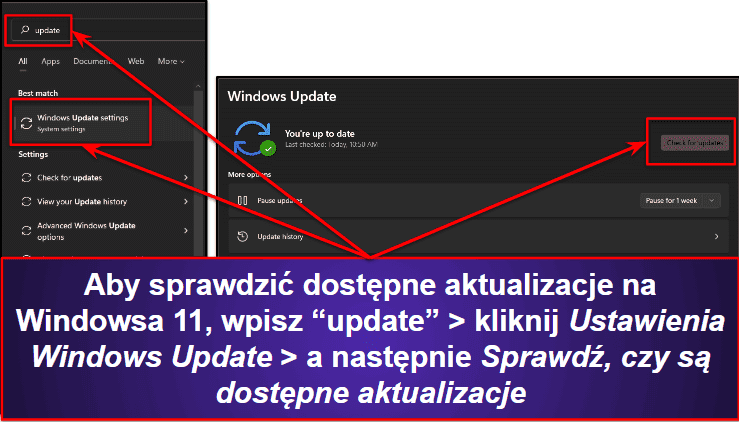
Jak zaktualizować Windows 10
Aby znaleźć aktualizacje na Windows 10:
- Kliknij Start.
- Kliknij Ustawienia (w zależności od twojej wersji Windowsa 10 zobaczysz albo nazwę Ustawienia lub ikonę koła zębatego).
- Kliknij Aktualizacje i zabezpieczenia.
- Kliknij Windows Update.
- Kliknij Sprawdź aktualizacje.
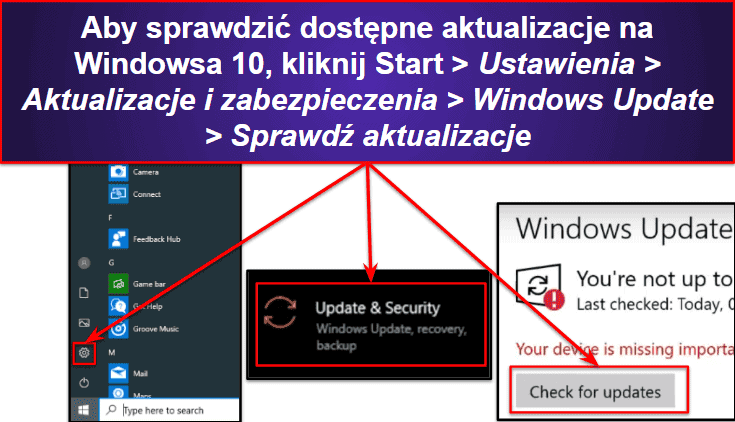
Jak zaktualizować Mac OS X
Aby znaleźć aktualizację na Mac OS X:
- Wejdź do Menu Apple, klikając ikonę „Apple” w lewym górnym rogu ekranu.
- Kliknij Preferencje systemowe
- Kliknij Uaktualnij teraz/Konewertuj.
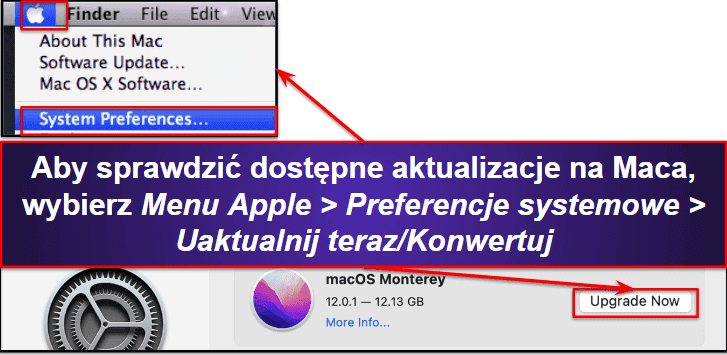
Uwaga: Jeśli zobaczysz opcje „Konwertuj teraz”, oznacza to, że dostępna jest aktualizacja, która przeniesie cię do zupełnie nowej wersji systemu MacOS (na przykład zaktualizujesz MacOS Big Sur do macOS Monterey). Jeśli jednak masz opcję „Uaktualnij teraz”, zainstalujesz najnowsze aktualizacje dla aktualnie zainstalowanej wersji macOS.
Wiele pojedynczych aplikacji będzie również miało opcję automatycznej aktualizacji. Sprawdź ustawienia aplikacji i upewnij się, czy ta opcja jest dostępna. Jeśli tak jest, włącz ją.
Niektóre antywirusy dostępne na rynku mają skaner luk w aktualizacjach, na przykład TotalAV (który dostępny jest w języku polskim) ma doskonały skan luk, który wyszukuje przestarzałe aplikacje, dyski i pliki. Jeśli TotalAV wykryje takie pliki, możesz je łatwo aktualizować. Osobiście polecam zainstalowanie takiego antywirusa i przeprowadzanie cotygodniowych skanów.
Nie pobieraj podejrzanych plików
Nigdy nie pobieraj z Internetu niczego, co nie jest w 100% bezpieczne. Nawet pliki otrzymane w załącznikach e-mail od zaufanych nadawców, mogą zawierać niebezpieczne programy. Jeśli aplikacja lub załącznik do wiadomości e-mail brzmi podejrzanie, zaufaj swojej intuicji.
Na szczęście niezawodny program antywirusowy z ochroną w czasie rzeczywistym skanuje wiadomości e-mail i blokuje podejrzane pliki przed ich pobraniem na komputer. Polecam antywirus Norton, który wykorzystuje AI i uczenie maszynowe, by rozpoznawać podejrzany kod w plikach, zanim zostaną one zainstalowane na twoim komputerze.
Dodatkowym środkiem ostrożności jest zapytanie nadawcy wiadomości e-mail, czy zamierzał wysłać ci załącznik przed jego pobraniem. Należy też uważać na e-maile phishingowe, w których nadawca podszywa się pod zaufane firmy. Jeśli uważasz, że otrzymałeś wiadomość phishingową, skontaktuj się z nadawcą za pośrednictwem innego kanału (na przykład, jeśli otrzymasz alarmującą wiadomość e-mail z urzędu skarbowego, skontaktuj się z urzędem za pośrednictwem strony internetowej, aby sprawdzić, czy otrzymana wiadomość e-mail jest autentyczna).
Zabezpiecz swoją sieć bezprzewodową i urządzenia IoT (Internet of Things)
Wiele osób pozostawia swoją sieć bezprzewodową i urządzenia bez ochrony, wystarczy więc, że hakerzy odgadną domyślne hasło (takie jak „hasło”), aby się do nich włamać.
Sprawdź, czy twoja sieć bezprzewodowa jest na liście zabezpieczonych sieci bezprzewodowych (lub oznaczona jest symbolem kłódki w systemie Windows 11).
Jeśli sieć bezprzewodowa nie jest bezpieczna, najpierw należy zalogować się do panelu administracji routera, wprowadzając 192.168.0.1 do przeglądarki internetowej.
Uwaga: Jeśli po wprowadzeniu 192.168.0.1 do przeglądarki internetowej nie pojawi się panel administratora routera, musisz skontaktować się z zespołem obsługi klienta routera i zapytać ich, jak uzyskać dostęp.
Po przejściu do konsoli administracyjnej wyszukaj opcję wprowadzenia hasła, aby zabezpieczyć sieć bezprzewodową. Po znalezieniu tej opcji zalecamy użycie menadżera haseł, takiego jak Dashlane, by móc generować i bezpiecznie przechowywać nowe hasła. Dashlane potrafi wygenerować super silne hasła, których złamać nie mogą nawet narzędzia hakerskie, takie jak Mirai. Hasła te zwykle zawierają kombinację cyfr, liter i znaków specjalnych.
Należy też zabezpieczyć hasłem swoje urządzenia IoT (Google Home, Facebook Portal, Amazon Echo, itp.), jeśli jeszcze nie są chronione. Aby sprawdzić, czy jest to konieczne, zaloguj się do aplikacji urządzenia IoT w telefonie i sprawdź, czy musisz wprowadzić hasło, aby wprowadzić jakiekolwiek zmiany. Jeśli nie musisz, zajrzyj do instrukcji produktu urządzenia IoT lub sprawdź online, aby dowiedzieć się, jak je zabezpieczyć. Skorzystaj z urządzenia takiego jak Dashlane, by stworzyć hasło.
Pobierz bezpieczny program antywirusowy
Ostatnim (i najważniejszym) krokiem jest pobranie i zainstalowanie bezpiecznego i sprawdzonego programu antywirusowego. Pamiętaj jednak o ostrożności! Wiele programów antywirusowych dostępnych na rynku nie zawiera najlepszych funkcji bezpieczeństwa. Są też takie, kóre twierdzą, że chronią twój komputer, a tak naprawdę same są oprogramowaniem szpiegującym. Dobry program antywirusowy będzie zawierał podstawowe funkcje i wykorzystywał zaawansowane techniki (takie jak analiza heurystyczna i uczenie maszynowe), aby zapewnić ci bezpieczeństwo.
Sprawdź nasz top 10 antywirusów w 2024.
Norton to mój ulubiony antywirus na tej liście. Noron jest dostępny w języku polskim, a do tego oferuje różne zabezpieczenia, takie jak:
- Ochrona w czasie rzeczywistym. Na bieżąco monitoruje komputer i zapobiega pobieraniu lub uruchamianiu złośliwego oprogramowania lub wirusów.
- Wirtualna sieć prywatna (VPN). Szyfruje dane przeglądania i zapewnia wirtualny adres IP, aby chronić informacje o przeglądanych stronach, a także nasze dane i tożsamość.
- Bezpieczna zapora sieciowa. Monitoruje zarówno przychodzący, jak i wychodzący ruch sieciowy, aby zapobiec naruszeniu sieci przez nieautoryzowane połączenia.
- Ochrona przed kradzieżą tożsamości (tylko w USA). Monitoruje raport karty kredytowej i dane osobowe, ostrzegając o wszelkich nieoczekiwanych zmianach. Monitoruje również dane osobowe (PII) i sprawdza, czy nie znajdują się one w ciemnej sieci.
- Kopie zapasowe w chmurze. Regularnie tworzy kopie zapasowe niezbędnych plików, dzięki czemu można je szybko odzyskać w przypadku ataku ransomware.
- Kontrola rodzicielska. Zawiera różne narzędzia, które zapewniają dzieciom bezpieczeństwo, takie jak śledzenie lokalizacji, filtry zawartości witryny i ograniczenia czasowe ekranu.
Jak usunąć przekierowanie Yahoo z Chrome — najczęściej zadawane pytania
Czy wirus przekierowujący do Yahoo! jest niebezpieczny?
Przekierowywanie do Yahoo! jest niebezpieczne z różnych powodów. Po pierwsze, jest to porywacz przeglądarki i prawdopodobnie zbiera dane bez twojej wiedzy, rozpowszechniając je wśród podejrzanych podmiotów. Twórcy wirusów mogą również przekierować cię do fałszywej wersji Yahoo!, gdzie prawdopodobnie natkniesz się na mnóstwo niebezpiecznych stron internetowych zawierających groźne oprogramowanie i złośliwe reklamy.
Ponadto wirus Yahoo! może wskazywać na poważniejsze zagrożenie złośliwym oprogramowaniem (takie jak trojan lub worm) na komputerze.
Jeśli korzystając z wyszukiwarki, zostajesz przekierowany/a do Yahoo!, wykonaj opisane powyżej kroki i zainstaluj dobrego antywirusa, takiego jak Norton, by przeskanować komputer i usunąć malware.
Czy Yahoo! to wirus?
Yahoo! nie jest wirusem. Jest to legalna firma założona w 1994 roku, która obejmuje wyszukiwarkę, serwer poczty e-mail, witrynę z wiadomościami i wiele innych. Jednak ze względu na popularność Yahoo! cyberprzestępcy tworzą fałszywe e-maile phishingowe i strony internetowe podszywające się pod Yahoo!.
Te fałszywe strony zawierają wirusy, oprogramowanie reklamowe, oprogramowanie szpiegujące, PUP i inne. Takie programy umożliwiają cyberprzestępcom kradzież danych, uszkodzenie komputera i spowolnienie go za pomocą irytujących reklam i wyskakujących okienek.
Jeśli podejrzewasz, że odwiedziłeś fałszywą wersję Yahoo!, najlepiej będzie przeskanować komputer za pomocą programu antywirusowego, takiego jak Norton,by upewnić się, że nie pobraliśmy żadnego złośliwego programu.
Jak usunąć przekierowywanie do Yahoo! z Maca?
Jeśli twoje wyszukiwania przekierowują cię do Yahoo!, postępuj zgodnie z naszym przewodnikiem: Jak usunąć Yahoo! z Maca.
Jeśli nie masz czasu na sprawdzenie całego przewodnika, oto najważniejsze kroki:
- Usuń podejrzane rozszerzenia z przeglądarki. W przeglądarce Safari kliknij Safari > Preferencje > Rozszerzenia, następnie znajdź podejrzane rozszerzenie i kliknij Odinstaluj.
- Pobierz dobry program antywirusowy na Maca (Intego to najlepsza opcja, dostępna również w języku polskim).
- Przeprowadź pełen skan dysku.
- Przejdź do folderu kwarantanny i usuń niebezpieczne pliki.